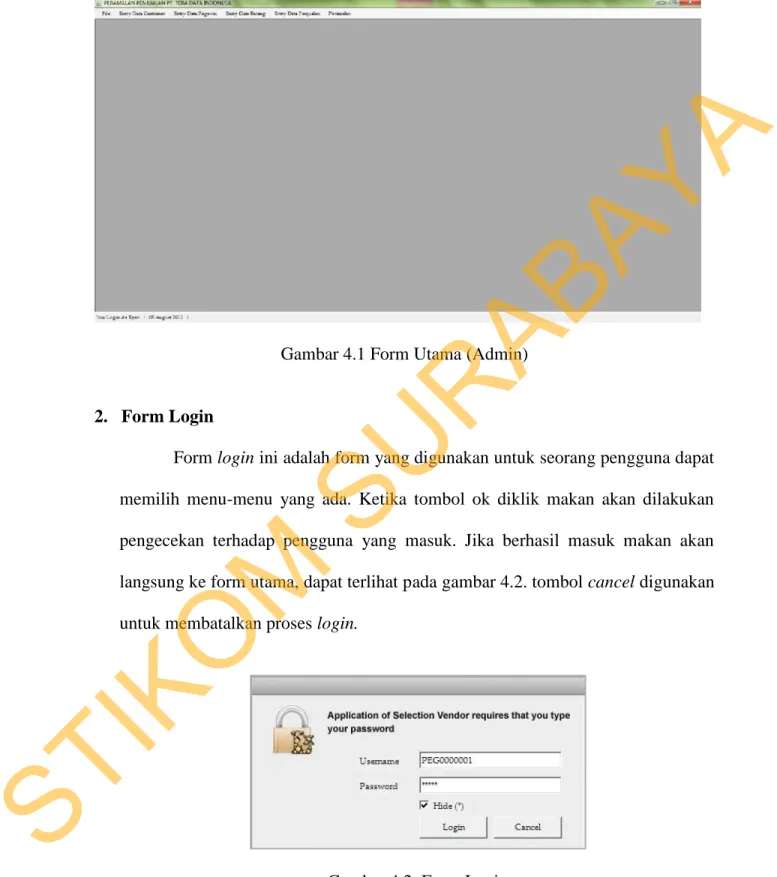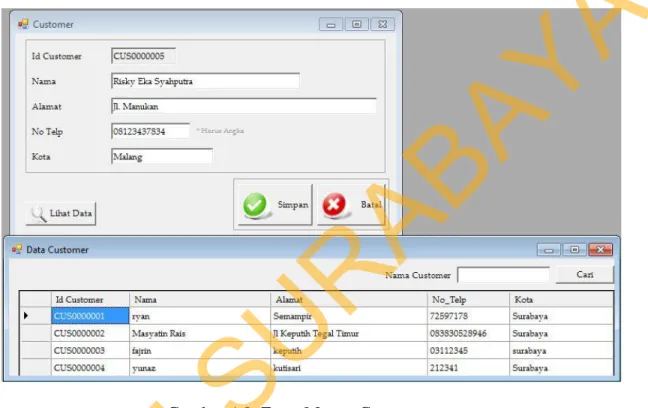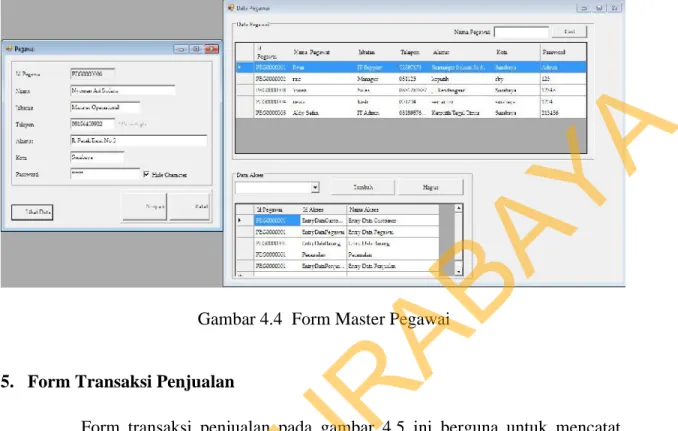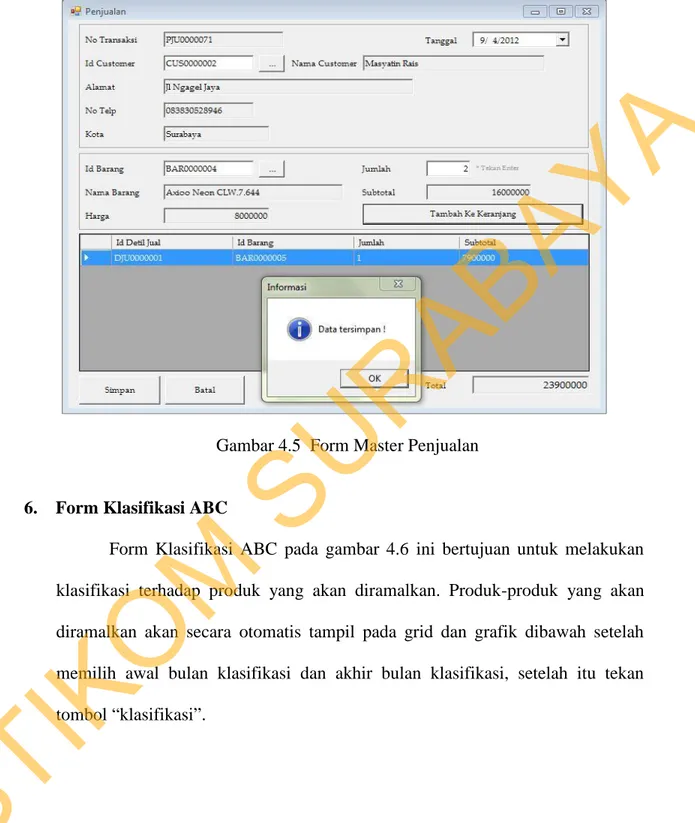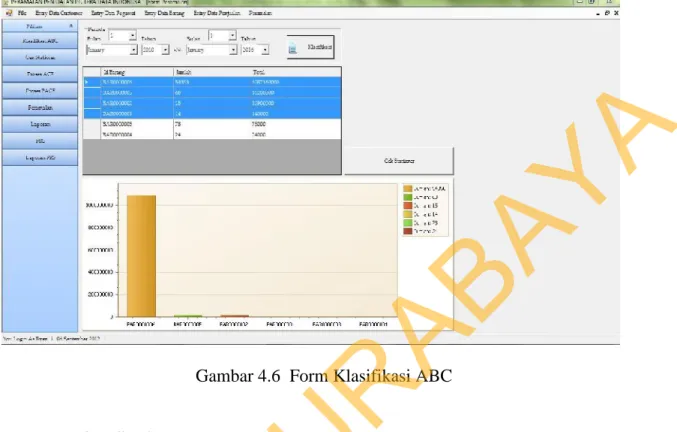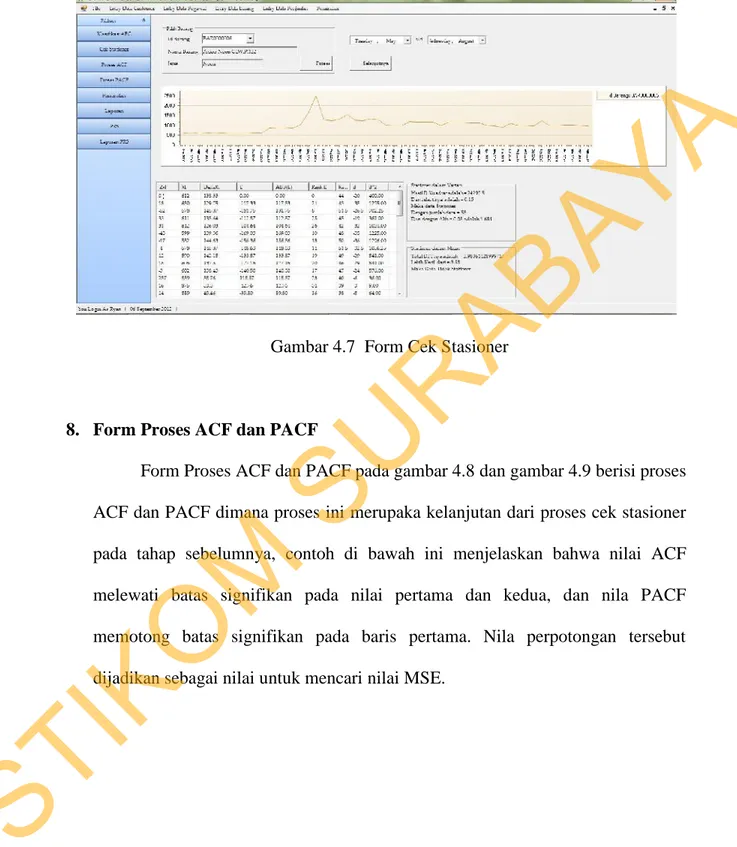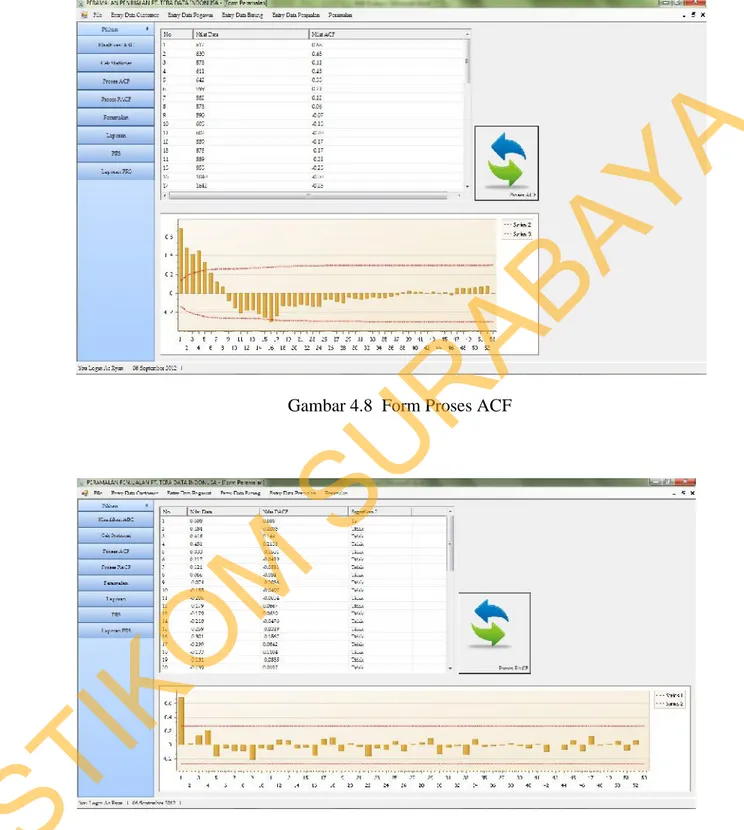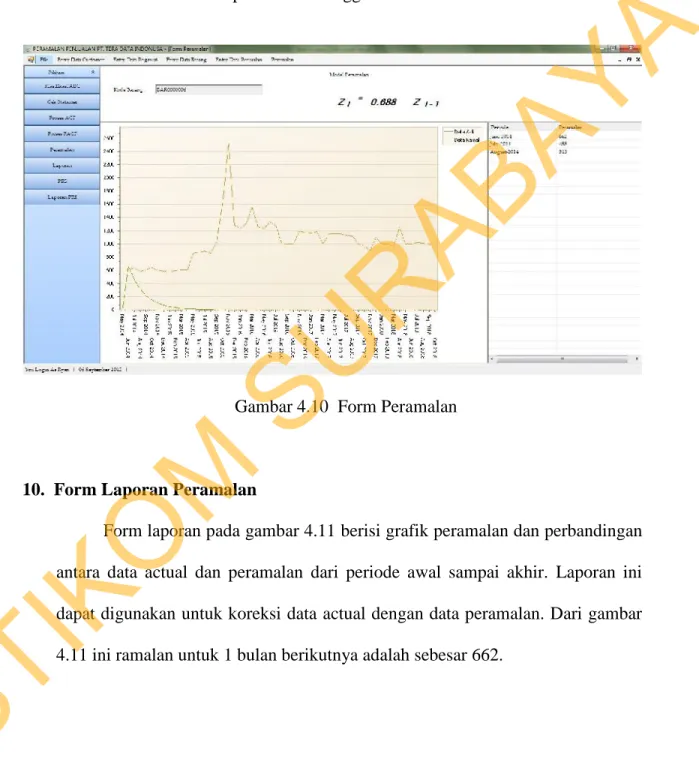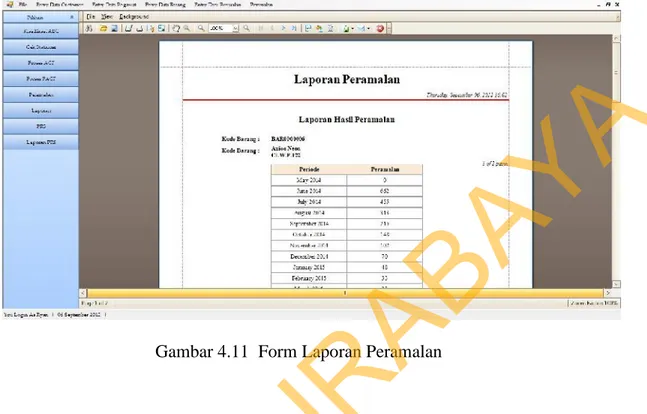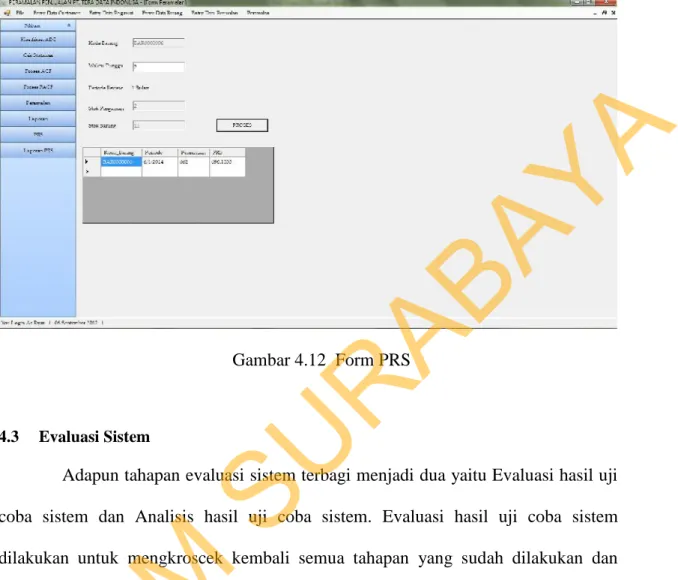80 BAB IV
IMPLEMENTASI DAN EVALUASI
4.1 Implementasi
Implementasi bertujuan untuk menerapkan sistem yang dibangun untuk mengatasi permasalahan yang diangkat pada tugas akhir ini. Tahap-tahap yang dilakukan pada implementasi adalah mengidentifikasi kebutuhan sistem baik perangkat lunak dan perangkat keras serta menerapkan rancangan sistem yang dibangun.
4.1.1 Kebutuhan Sistem
Untuk menjalankan sistem yang dibuat ini diperlukan perangkat keras dan perangkat lunak dengan spesifikasi tertentu. Adapun kebutuhan perangkat keras dan perangkat lunak untuk sistem ini adalah sebagai berikut :
a. Kebutuhan Perangkat Keras
Sistem yang dibuat ini akan ditempatkan pada sebuah server. Kebutuhan minimal perangkat keras yang harus dipenuhi server agar sistem berjalan dengan baik dan lancar adalah sebagai berikut :
1. Memory 1 GB atau lebih. 2. Harddisk 250 GB atau lebih.
3. Mouse, keyboard, dan monitor dalam kondisi baik. b. Kebutuhan Perangkat Lunak
STIKOM
Kebutuhan perangkat lunak yang harus ada pada server agar sistem dapat berjalan dengan baik adalah sebagai berikut :
1. Sistem Operasi adalan Microsoft Windows XP Professional.
2. Sql Server Express 2005 untuk dapat melakukan membuat database Sql Server di computer server.
3. .NET Framework 2.0 untuk menjalankan aplikasi.
4.1.2 Penjelasan Hasil Implementasi
Implementasi input dan output menggambarkan program yang sudah jadi dan siap dipakai. Rancangan aplikasi yang telah dibuat sebelumnya diimplementasikan ke dalam program yang sebenarnya menggunakan bahasa pemrograman Visual Basic. Berikut ini penjabaran implementasi aplikasi peramalan bahan baku berbasis desktop. Pada aplikasi ini akan digunakan oleh 2 pengguna yaitu admin dan operator.
1. Form Utama
Form ini digunakan untuk menampilkan menu-menu yang ada. Seorang pengguna tidak akan bias menggunakan menu jika belum melakukan proses
login. Untuk lebih jelasnya, form utama dapat dilihat pada gambar 4.1.
STIKOM
82
Gambar 4.1 Form Utama (Admin)
2. Form Login
Form login ini adalah form yang digunakan untuk seorang pengguna dapat memilih menu-menu yang ada. Ketika tombol ok diklik makan akan dilakukan pengecekan terhadap pengguna yang masuk. Jika berhasil masuk makan akan langsung ke form utama, dapat terlihat pada gambar 4.2. tombol cancel digunakan untuk membatalkan proses login.
Gambar 4.2 Form Login
STIKOM
3. Form Master Customer
Form Customer pada gambar 4.3 ini bertujuan untuk mencatat semua konsumen yang akan melakukan transaksi pembelian pada perusahaan tersebut.
Gambar 4.3 Form Master Customer
4. Form Master Pegawai
Form pegawai pada gambar 4.4 ini mencatat semua pegawai yang bekerja pada perusahaan tersebut.
STIKOM
84
Gambar 4.4 Form Master Pegawai
5. Form Transaksi Penjualan
Form transaksi penjualan pada gambar 4.5 ini berguna untuk mencatat penjualan barang yang terjadi pada perusahaan tersebut. Form ini juga berfungsi untuk meramalkan penjualan barang tersebut pada masa yang akan datang. Data konsumen diambil dari gambar 4.3, dan Data barang diambil dari gambar 4.4.
STIKOM
Gambar 4.5 Form Master Penjualan
6. Form Klasifikasi ABC
Form Klasifikasi ABC pada gambar 4.6 ini bertujuan untuk melakukan klasifikasi terhadap produk yang akan diramalkan. Produk-produk yang akan diramalkan akan secara otomatis tampil pada grid dan grafik dibawah setelah memilih awal bulan klasifikasi dan akhir bulan klasifikasi, setelah itu tekan tombol“klasifikasi”.
STIKOM
86
Gambar 4.6 Form Klasifikasi ABC
7. Form Cek Stasioner
Form Cek Stasioner pada gambar 4.7 ini bertujuan untuk menguji dan melakukan proses penstasioneran data secara mean dan varian. Apabila nilai t pada proses stasioner dalam varian ditemukan, maka dapat dibandingkan dengan nilai t pada tabel. Jika t < t tabel maka data stasioner dalam varian, apabila sebaliknya maka perlu dilakukan tranformasi data dengan rumus ln(xt). Pengujian dilanjutkan dengan melakukan proses stasioner dalam mean apabila nilai dickey fuller yang diperoleh lebih besar dari tabelnya maka data stasioner dalam mean, apabila sebaliknya maka dilakukan proses differencing.
Setelah data stasioner, isi jumlah peramalannya sebelum menekan tombol “selanjutnya” untuk proses ACF dan PACF serta peramalannya.
STIKOM
Gambar 4.7 Form Cek Stasioner
8. Form Proses ACF dan PACF
Form Proses ACF dan PACF pada gambar 4.8 dan gambar 4.9 berisi proses ACF dan PACF dimana proses ini merupaka kelanjutan dari proses cek stasioner pada tahap sebelumnya, contoh di bawah ini menjelaskan bahwa nilai ACF melewati batas signifikan pada nilai pertama dan kedua, dan nila PACF memotong batas signifikan pada baris pertama. Nila perpotongan tersebut dijadikan sebagai nilai untuk mencari nilai MSE.
STIKOM
88
Gambar 4.8 Form Proses ACF
Gambar 4.9 Form Proses PACF
STIKOM
9. Form Peramalan
Form Peramalan pada gambar 4.10 berisi grafik peramalan yang menunjukkan nilai dan actual dan hasil peramalan menggunakan ARIMA.
Gambar 4.10 Form Peramalan
10. Form Laporan Peramalan
Form laporan pada gambar 4.11 berisi grafik peramalan dan perbandingan antara data actual dan peramalan dari periode awal sampai akhir. Laporan ini dapat digunakan untuk koreksi data actual dengan data peramalan. Dari gambar 4.11 ini ramalan untuk 1 bulan berikutnya adalah sebesar 662.
STIKOM
90
Gambar 4.11 Form Laporan Peramalan
11. Form PRS
Form PRS pada gambar 4.12 ini berfungsi untuk menghitung nilai kuantitas permintaan pada bulan yang diramalkan. Dari hasil peramalan diatas, yaitu sebesar 662 buah dimasukkan pada jumlah permintaan. Setelah itu waktu tunggu dan periode review dapat dimasukan nilainya, setelah selesai baru dapat diproses dan menghasilkan kesimpulan seperti gambar dibawah ini.
STIKOM
Gambar 4.12 Form PRS
4.3 Evaluasi Sistem
Adapun tahapan evaluasi sistem terbagi menjadi dua yaitu Evaluasi hasil uji coba sistem dan Analisis hasil uji coba sistem. Evaluasi hasil uji coba sistem dilakukan untuk mengkroscek kembali semua tahapan yang sudah dilakukan dan analisis hasil uji coba sistem bertujuan untuk menarik kesimpulan terhadap semua hasil uji coba yang dikerjakan terhadap sistem. Uji coba dilakukan dalam tahapan beberapa uji coba (testing) yang telah disiapkan sebelumnya.
Proses pengujian menggunakan BlackBox Testing dimana aplikasi akan
diuji dengan melakukan berbagai percobaan untuk membuktikan apakah aplikasi yang telah dibuat sudah sesuai dengan tujuan yang akan dicapai. Aplikasi akan diuji dengan data untuk membuktikan apakah aplikasi tersebut sesuai dengan output yang diharapan.
STIKOM
92
4.4.1 Evaluasi Hasil Uji Coba Sistem
Untuk mendapatkan sistem yang sesuai dengan apa yang akan dicapai maka dilakukan beberapa uji coba. Uji coba meliputi pengujian terhadap fitur dasar aplikasi, uji coba perhitungan dan uji coba validasi pengguna terhadap pemakaian aplikasi dengan menggunakan blackbox testing.
A. Hasil Uji Coba Form Login
Pada saat program mulai dijalankan, form login akan muncul pertama kali sebelum memasuki form menu utama. Form ini digunakan untuk mengisi username dan password pengguna agar dapat masuk ke form menu utama. Form login terlihat pada Gambar 4.1. Data login yang digunakan terlihat pada Tabel 4.1 berisi id
username dan password untuk masing-masing pengguna berstatus hak akses
administrator dan operator serta status pengguna.
Tabel 4.1 Data Pengguna
Nama Field Data-1 Data-2
Username PEG0000001 PEG0000002
Password Admin 1234
[group] Administrator Operator
Tabel 4.2 Evaluasi uji coba Login
No. Tujuan Input Hasil yang
Diharapkan Output Sistem
1. Deskripsi username, password, login sebagai yang Memasukkan username dan
password seperti pada
Form Login tertutup dan muncul Form Menu Utama 1. Sukses 2. Login Berhasil 3. Tampil Form Menu Utama
STIKOM
SURABAYA
No. Tujuan Input Hasil yang
Diharapkan Output Sistem
valid. Tabel 4.1. sesuai user
level. untuk Admin 2. Deskripsi username dan password non valid. Memasukkan data login username= PEG0000001, password=TES. Muncul pesan "User atau Password Salah". Sukses memunculkan pesan. 3. Deskripsi id pengguna tidak terdaftar atau tidak ada di tabel. Memasukkan data login username= tes dan password= Admin. Muncul pesan "User Tidak Aktif". Sukses memunculkan pesan.
Uji coba Tabel 4.2 nomor 1 jika berhasil akan menampilkan form menu utama yang digunakan oleh pengguna hak akses sebagai admin ditampilkan pada Gambar 4.14 yang terdapat 6 (enam) menu yaitu File, Entry Data Customer, Entry Data Pegawai, Entry Data Barang, Entry Data Penjualan dan Peramalan. Form menu utama yang digunakan oleh pengguna hak akses sebagai operator tampil pada Gambar 4.15 yang terdapat 5 (lima) menu yaitu login, master, transaksi, laporan dan keluar.
STIKOM
94
Gambar 4.13 Form Login
Form login pada Gambar 4.13 merupakan form autentikasi dan autorisasi pengguna agar dapat menggunakan sistem dengan sesuai fungsinya masing-masing. Form ini mengatur hak akses dari para pengguna sistem. Dalam aplikasi ini terdapat 2 (dua) tingkat hak akses, yaitu administrator dan operator.
Gambar 4.14 Form Menu Utama (Admin)
STIKOM
Gambar 4.15 Form Menu Utama (Operator)
Uji coba Tabel 4.2 nomor 2 dan nomor 3 adalah untuk memastikan validasi pengguna apakah sudah sesuai dengan tabel user atau tidak dan jika tidak akan muncul pesan kesalahan seperti pada Gambar 4.16.
Gambar 4.16 Form Pesan Kesalahan Login
STIKOM
96
B. Hasil Uji Coba Form Master Customer
Adapun proses hasil uji coba mengelola data menu ini bertujuan untuk mengetahui serta menentukan keberhasilan pada aplikasi form data Master
Customer.
Proses manipulasi data master customer adalah proses penyimpanan untuk data customer baru, perubahan data untuk data customer yang telah tersimpan sebelumnya, hapus data dan membatalkan proses penyimpanan dan perubahan dari data.
Tabel 4.3 Data Customer
Nama Field Data-1 Data-2
ID_Customer CUS0000001 CUS0000002
Nama Ryan Masyatin Rais
Alamat Semampir Jl Keputih Tegal Timur
No_Telp 72597178 083830528946
Kota Surabaya Surabaya
Tabel 4.4 Test Case Form Master Customer Test Case ID Tujuan Input Hasil yang
Diharapkan Output Sistem 9 Tambah data baru ke tabel Customer. Memasukkan data Tabel 3.43 kemudian menekan button Simpan. Muncul pesan "Apakah anda yakin ingin menyimpan data ini?". 1. Sukses 2. Muncul pesan “Apakah anda yakin ingin menyimpan data ini?". 10 Konfirmasi penyimpanan Memilih button “Yes”. Muncul pesan "Data tersimpan!" dan data tersimpan pada 1. Sukses 2. Data berhasil disimpan pada table Customer
STIKOM
SURABAYA
Test Case ID Tujuan Input Hasil yang Diharapkan Output Sistem tabel Customer. 3.Muncul pesan “Data Telah Tersimpan” 11 Pembatalan penyimpanan Memilih button “No”. Tidak terjadi penyimpanan data Data tidak tersimpan. 12
Ubah data dari tabel Customer. Memilih button “Lihat Data”. Memilih ID_Customer dengan Nama=Masyatin Rais. Dari Alamat=Jl. Keputih Tegal Timur diubah menjadi Jl.Ngagel Jaya kemudian menekan tombol Enter. Muncul pesan "Apakah anda ingin merubah data ini?” 1. Sukses 2. Muncul pesan “Apakah anda ingin merubah data ini?” 13 Konfirmasi perubahan Memilih button “Yes”. Data tersimpan pada tabel Customer. 1.Sukses 2.Data tersimpan pada table Customer 14 Hapus data dari table Customer Memilih Kd_Customer. Dengan Kd_Customer= CUS0000005. Kemudian menekan tombol“delete” di keyboard. Muncul pesan “Apakah anda benar-benar ingin menghapus data ini?” 1. Sukses 2. Muncul pesan “ Apakah anda benar-benar ingin menghapus data ini?” 15 Konfirmasi penghapusan Memilih button “Yes”. Data terhapus dari table Customer. 1. Data terhapus dari table Customer. 2. Muncul pesan “Data
STIKOM
SURABAYA
98
Test Case ID Tujuan Input Hasil yang Diharapkan
Output Sistem berhasil dihapus”
Gambar 4.17 Hasil Test Case no. 9
Gambar 4.18 Hasil Test Case no. 10
Gambar 4.19 Hasil Test Case no. 12
STIKOM
Gambar 4.20 Hasil Test Case no. 14
Gambar 4.21 Hasil Test Case no. 15
C. Hasil Uji Coba Form Master Pegawai
Adapun proses hasil uji coba mengelola data menu ini bertujuan untuk mengetahui serta menentukan keberhasilan pada aplikasi form data Master
Pegawai.
Proses manipulasi data master pegawai adalah proses penyimpanan untuk data pegawai baru, pengelolaan hak akses pegawai, perubahan data untuk data pegawai yang telah tersimpan sebelumnya, hapus data dan membatalkan proses penyimpanan dan perubahan dari data.
STIKOM
100
Tabel 4.5 Data Pegawai
Nama Field Data-1 Data-2
Id_Pegawai PEG0000001 PEG0000002
Nama_Pegawai Ryan Rais
Jabatan IT Support Manager
Telepon 72597178 715939007
Alamat Semampir Selatan 3a 61 Keputih
Kota Surabaya Surabaya
Password Admin 123
Tabel 4.6 Test Case Form Master Pegawai Test
Case ID
Tujuan Input Hasil yang
Diharapkan Output Sistem
16 Tambah data baru ke tabel Pegawai.
Memasukkan data Tabel 3.43 kemudian menekan
button Simpan.
Muncul pesan "Apakah anda yakin ingin menyimpan data ini?".
1. Sukses 2. Muncul pesan “Apakah anda yakin ingin menyimpan data ini?". 17 Konfirmasi
penyimpanan Memilih button“Yes”.
Muncul pesan "Data tersimpan!" dan data tersimpan pada tabel Pegawai. 1. Sukses 2. Data berhasil disimpan pada table Pegawai 3.Muncul pesan “Data Tersimpan!” 18 Pembatalan
penyimpanan Memilih button“No”.
Tidak terjadi penyimpanan data
Data tidak tersimpan.
19 Ubah data dari tabel Pegawai.
Memilih button“Lihat Data”.Memilih Id_Pegawai dengan
Nama_Pegawai=Aldy Sefan. Dari Alamat=Jl. Keputih Tegal Timur diubah menjadi Jl. Semampir Selatan kemudian menekan
Muncul pesan "Apakah anda ingin merubah data ini?” 1. Sukses 2. Muncul pesan “Apakah anda ingin merubah data ini?”
STIKOM
SURABAYA
Test Case ID
Tujuan Input Hasil yang
Diharapkan Output Sistem tombol Enter.
20 Konfirmasi
perubahan Memilih button“Yes”.
Data tersimpan pada tabel Pegawai. 1.Sukses 2.Data tersimpan pada table Customer 21 Pembatalan
perubahan Memilih button“No”.
Data kembali seperti semula.
Data tidak berubah
22 Hapus data dari tabel Pegawai
Memilih Id_Pegawai. Dengan Id_Pegawai= PEG0000003. Kemudian menekan tombol“delete” di keyboard.
Muncul pesan“Apakah anda benar-benar ingin menghapus data ini?”
1. Sukses 2. Muncul pesan “Apakah anda benar-benar ingin menghapus data ini?” 23 Konfirmasi
penghapusan Memilih button“Yes”.
Data terhapus dari tabel Pegawai. 1. Data terhapus dari table Customer. 2. Muncul pesan “Data berhasil dihapus”
Gambar 4.22 Hasil Test Case no. 16
STIKOM
102
Gambar 4.23 Hasil Test Case no. 17
Gambar 4.24 Hasil Test Case no. 19
Gambar 4.25 Hasil Test Case no. 22
STIKOM
Gambar 4.26 Hasil Test Case no. 23
D. Hasil Uji Coba Form Transaksi Penjualan
Adapun proses hasil uji coba mengelola data menu ini bertujuan untuk mengetahui serta menentukan keberhasilan pada aplikasi form Transaksi Penjualan.
Proses transaksi penjualan adalah proses penyimpanan untuk data transaksi penjualan dan membatalkan proses transaksi. Proses ini bertujuan untuk mengetahui dan menentukan keberhasilan dari obyek-obyek yang ada dalam desain form pesan transaksi penjualan.
Tabel 4.7 Data Transaksi Penjualan Barang
Nama Field Data-1 Data-2
Id_Jual PJU0000023 PJU0000024
Id_Customer CUS0000001 CUS0000001
Tgl_Penjualan 9/19/2010 10/19/2010
Total_Penjualan 11800000 12100000
Tabel 4.8 Data Detail Transaksi Penjualan Barang
Nama Field Data-1 Data-2
Id_Detil_Jual DJU0000001 DJU0000001
Id_Jual PJU0000023 PJU0000002
Id_Barang BAR0000006 BAR0000002
Jumlah 1 1
STIKOM
104
Nama Field Data-1 Data-2
Subtotal 11800000 12100000
Tabel 4.9 Test Case Form Transaksi Penjualan Barang Test
Case ID
Tujuan Input Hasil yang
Diharapkan Output Sistem
26
Tambah data baru ke tabel Penjualan dan Detil_ Jual
Memasukkan data Tabel 3.52 dan data Tabel 3.53 kemudian menekan tombol Simpan. Muncul pesan "Apakah anda yakin ingin menyimpan data ini?". 1. Sukses 2. Muncul pesan “Apakah anda yakin ingin menyimpan data ini?". 27 Konfirmasi perubahan Memilih button “Yes”. Data tersimpan pada tabel Penjualan dan Detil_Jual . 1. Sukses 2. Data berhasil disimpan pada table Penjualan dan Detil Jual 3. Muncul pesan “Data Tersimpan!” 28 Pembatalan perubahan Memilih button “No”. Data kembali seperti semula. Data tidak tersimpan.
Gambar 4.27 Hasil Test Case no. 26
STIKOM
Gambar 4.28 Hasil Test Case no. 27
E. Hasil Uji Coba Form Klasifikasi ABC
Adapun proses hasil uji coba mengelola data menu ini bertujuan untuk mengetahui serta menentukan keberhasilan pada aplikasi form Klasifikasi ABC.
Proses Klasifikasi ABC adalah proses pengelompokkan data barang yang akan diramal berdasarkan total penjualannya. Proses ini bertujuan untuk mengetahui dan menentukan keberhasilan dari obyek-obyek yang ada dalam desain Form
Klasifikasi ABC.
Tabel 4.10 Data Klasifikasi ABC
Nama Field Data-1 Data-2
Bulan/Tahun Awal Januari/2010 Januari/2010 Bulan/Tahun Akhir Januari/2016 Januari/2015
Tabel 4.11 Test Case Form Klasifikasi ABC Test
Case ID
Tujuan Input Hasil yang
Diharapkan Output Sistem
29 Menghitung Klasifikasi ABC Memasukkan data Tabel 3.33 kemudian menekan tombol “Klasifikasi”. Muncul data klasifikasi pada datagrid dan grafik
1. Sukses 2. Muncul data klasifikasi pada datagrid dan
STIKOM
SURABAYA
106
Test Case ID
Tujuan Input Hasil yang
Diharapkan Output Sistem grafik sesuai dengan yang diharapkan
Gambar 4.29 Hasil Test Case no. 29
F. Hasil Uji Coba Form Cek Stasioner
Adapun proses hasil uji coba mengelola data menu ini bertujuan untuk mengetahui serta menentukan keberhasilan pada aplikasi form Cek Stasioner.
Proses Cek Stasioner adalah proses identifikasi data yang akan diramal apakah telah stasioner atau belum. Proses ini bertujuan untuk mengetahui dan menentukan keberhasilan dari obyek-obyek yang ada dalam desain Form Cek
Stasioner.
STIKOM
Tabel 4.12 Data Cek Stasioner
Nama Field Data-1 Data-2
Id Barang BAR0000006 BAR0000005
Tabel 4.13 Test Case Form Cek Stasioner Test
Case ID
Tujuan Input Hasil yang
Diharapkan Output Sistem
30 Mengecek kestasioneran data Memasukkan data Tabel 3.35 kemudian menekan tombol “Proses”.
Muncul tabel dan grafik kestasioneran data serta kesimpulan. 1. Sukses 2. Muncul tabel dan grafik kestasioneran data serta kesimpulan sesuai dengan yang diharapkan.
STIKOM
SURABAYA
108
Gambar 4.30 Hasil Test Case no. 30
G. Hasil Uji Coba Form Proses ACF
Adapun proses hasil uji coba mengelola data menu ini bertujuan untuk mengetahui serta menentukan keberhasilan pada aplikasi form Proses ACF.
Proses ACF adalah proses perhitungan nilai ACF dari data yang akan diramal. Proses ini bertujuan untuk mengetahui dan menentukan keberhasilan dari obyek-obyek yang ada dalam desain Form Proses ACF.
Tabel 4.14 Test Case Form Menu Proses ACF Test
Case ID
Tujuan Input Output
Diharapkan Output Sistem
31 Menghitung ACF
Menekan tombol“Proses ACF”.
Muncul nilai ACF beserta grafik. 1. Sukses 2. Muncul nilai ACF beserta grafik sesuai dengan yang diharapkan.
STIKOM
SURABAYA
Gambar 4.31 Hasil Test Case no. 31
H. Hasil Uji Coba Form Proses PACF
Adapun proses hasil uji coba mengelola data menu ini bertujuan untuk mengetahui serta menentukan keberhasilan pada aplikasi form Proses PACF.
Proses PACF adalah proses perhitungan nilai PACF dari data yang akan diramal. Proses ini bertujuan untuk mengetahui dan menentukan keberhasilan dari obyek-obyek yang ada dalam desain Form Proses PACF.
STIKOM
110
Tabel 4.15 Test Case Form Menu Proses PACF Test
Case ID
Tujuan Input Hasil yang
Diharapkan Output Sistem
32 Menghitung PACF Menekan tombol “Proses PACF”.
Muncul nilai PACF beserta grafik. 1. Sukses 2. Muncul nilai PACF beserta grafik sesuai dengan yang diharapkan.
Gambar 4.32 Hasil Test Case no. 32
I. Hasil Uji Coba Form PRS
Adapun proses hasil uji coba mengelola data menu ini bertujuan untuk mengetahui serta menentukan keberhasilan pada aplikasi form Proses PRS.
STIKOM
Proses PACF adalah proses perhitungan nilai Periodic Review System (PRS) dari data peramalan. Proses ini bertujuan untuk mengetahui dan menentukan keberhasilan dari obyek-obyek yang ada dalam desain Form Data PRS.
Tabel 4.16 Data PRS
Nama Field Data-1 Data-2
Waktu Tunggu 2 3
Tabel 4.17 Test Case Form Menu PRS Test
Case ID
Tujuan Input Hasil yang
Diharapkan Output Sistem
33 Menghitung PRS Memasukkan data Tabel 3.39 kemudian menekan tombol “PROSES”. Muncul hasil perhitungan PRS. 1. Sukses 2. Muncul hasil perhitungan PRS sesuai dengan yang diharapkan.
Gambar 4.33 Hasil Test Case no. 33